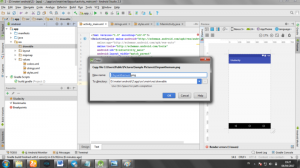Dadang Wahyu Utomo (15.11.0033)
Arif Risqantoro (15.11.0039)
Isnan Aditia
ANDROID MULTIMEDIA
Multimedia adalah penggunaan komputer untuk menyajikan dan menggabungkan teks, suara, gambar, animasi dan video dengan alat bantu (tool) dan koneksi (link) sehingga pengguna dapat melakukan navigasi, berinteraksi, berkarya dan berkomunikasi. Multimedia sering digunakan dalam dunia hiburan. Selain dari dunia hiburan, Multimedia juga diadopsi oleh dunia game.
Multimedia dimanfaatkan juga dalam dunia pendidikan dan bisnis. Di dunia pendidikan, multimedia digunakan sebagai media pengajaran, baik dalam kelas maupun secara sendiri-sendiri. Di dunia bisnis, multimedia digunakan sebagai media profil perusahaan, profil produk, bahkan sebagai media kios informasi da n pelatihan dalam sistem e-learning.
Android adalah sistem operasi yang berbasis Linux untuk telepon seluler seperti telepon pintar dan komputer tablet.
Pengolahan video
Menampilkan lewat Local Video
1. Pertama buat project baru ,atau yang sudah ada di Android Studio kalian.
2. Kedua kita akan membuat folder raw terlebih dahulu ,pada project Android Studio ,kalian bisa klik kanan pada folder app ,lalu pilih New > Android resource directory.
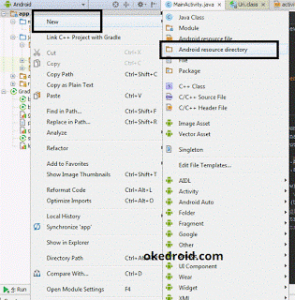
Pada bagian New Resource Directory , pilih resource type raw , setelah selesai pilih tombol Ok.

Kira-kira akan jadinya seperti pada gambar dibawah. Oh ya ,pastikan kalian sudah menyiapkan videonya lalu salin ke folder raw, Sebagai contoh ,disini saya memberi nama videonya contoh_video.

3. Pada bagian tab design ,di bagian layout activity_main.xml , Kalian hanya perlu drag dari bagian Pallete ke bagian layar pada layout.

Code activity_main.xml

4. Nah pada Codingan Javanya ,seperti biasa kita mendeklarasi object terlebih dahulu, dan menggunakan Class atau library VideoView.
Code activity_main.xml


5. Setelah itu ,kita jalankan Aplikasinya ,dengan cara memilih Run di Android Studio.Hasilnya kira-kira akan seperti ini.

Pengolahan audio
- Pertama buka Android Studio
- PilihStart a New Android Studio Project

3..Kedua pada bagian Create New Project, sesuaikan dengan nama dan package serta lokasi file yang akan kalian gunakan. Untuk contoh saya menggunakan seperti yang ada di gambar di bawah. Jika sudah pilih Next.

- Selanjutnya tentukan Target Android Devicesdari Aplikasi kalian , secara default saya menggunakan API 15 untuk minimumnya. Jika sudah pilih Next

- Pada bagian Add an Activity to Mobile kita bisa memilih template bawaan yang masih kosong yaitu Empty Activity lalu pilih Next

- Selanjutnya di bagian Cutomize the Activity kita hanya perlu memilih tombol Finish.
- Setelah itu kita tunggu sampai proses building project gradle selesai .
1.Mempersiapkan file mp3
- Sebelumnya kita persiapkan file mp3 kalian, terserah kalian entah lagu favorit kalian bisa gunakan, yang nanti kita akan taruh filenya di folder raw (res/raw).
2.Membuat folder raw
- Pada folder res di struktur project Android Studio kalian, klik kanan lalu pilih New > pilih Android Resource Directory seperti pada gambar di bawah:

Kemudian pilih raw lalu pilih tombol OK.

Setelah folder raw berhasil di buat , lalu kita copykan atau drag file .mp3 ke folder raw.
Seperti pada gambar di bawah ,file mp3nya bernama indonesiaraya.mp3 :

- Selanjutnya pada bagian Text di file layout. Salin baris intruksi (codingan) berikut ke file layout activity_main.xml
activity_main.xml


- Activity
Lalu pada bagian Activity. Salin baris intruksi (codingan) berikut ke file java MainActivity.java
MainActivity.java



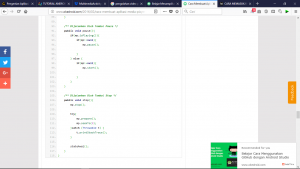
- Menjalankan Aplikasi
Setelah selesai semua , sekarang kita coba test dengan menjalankan Aplikasinya di Android Studio.
(i) Perlu di ingat pastikan kalian menjalankan Aplikasi ini di perangkat/Smartphone Android(Real Device) kalian. Karna Aplikasi ini tidak bisa berjalan di Emulator atau sejenisnya.
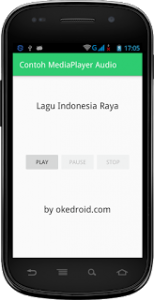
Hasil tampilan Aplikasi sebelum Media Player di Play

Hasil tampilan Aplikasi sesudah Media Player di Play
Pengolahan gambar
- Buat project seperti biasanya kita membuat project pada android studio dengan nama project=”masukan gambar”,

- jika sudah membuat project langkah selanjutnya kita copy gambar pada folder foto yang kita simpan,sebagai contoh lihat gambar berikut:
NB:disarankan jenis gambar berformat .png jika tidak maka akan gagal ketika di run/build apk
3.jika sudah di copy buka project android studio lalu klik app-klik res-klik kanan pada drawable lalu di paste.